描述使用书签的典型工作流。
Alias 中的书签通常用于下列两个用途之一:
- 探索设计理念。
- 查看完成的设计。
在第一个工作流中,用户很可能是探索设计的不同概念的一名设计人员。该用户希望能够在模型上绘制草图,然后将不同的草图(包括方向和着色显示)另存为一系列书签,便于以后快速查看。例如,对于汽车前面板上的一些组件,汽车设计人员可能会使用不同的外观进行试验(请参见下面的工作流 A)。
在第二个工作流中,设计人员和管理人员希望查看完成的设计,指出需要修改的区域,或只是添加一些注释。
下面会详细描述这两个工作流。
A. 使用草图工具和书签来探索设计理念。
- 选择“File”>“Open”
 以在 Alias 中打开模型。
以在 Alias 中打开模型。 - 通过旋转、推拉或平移,根据需要调整透视视图。
- 选择“WindowDisplay”>“Hardware Shade”
 使模型着色显示,或在“Diagnostic Shading”面板中选择一种着色显示模式。
使模型着色显示,或在“Diagnostic Shading”面板中选择一种着色显示模式。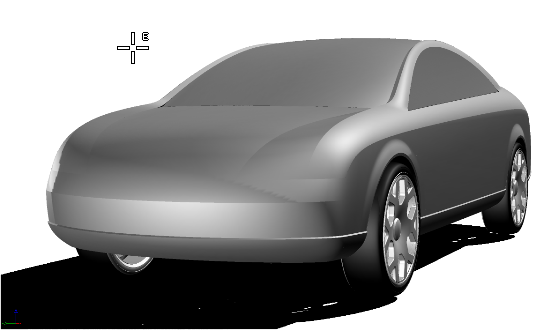
- 选择“Windows”>“Bookmark Lister”
 以打开“Bookmark Lister”。
以打开“Bookmark Lister”。 - 选择“Canvas”>“New Overlay Canvas”
 以在透视窗口中创建一个新覆盖画布。
以在透视窗口中创建一个新覆盖画布。 - 选择“Windows”>“Editors”>“Canvas Layer Editor”
 以打开“Canvas Layer Editor”。
以打开“Canvas Layer Editor”。 - 从“Paint”菜单中选择“Pencil”、“Marker”、“Airbrush”或其他工具。使用鼠标或手写笔,在透视视图中的模型上绘制草图。绘制一些特征线和其他特征,这将有助于进一步开发模型。
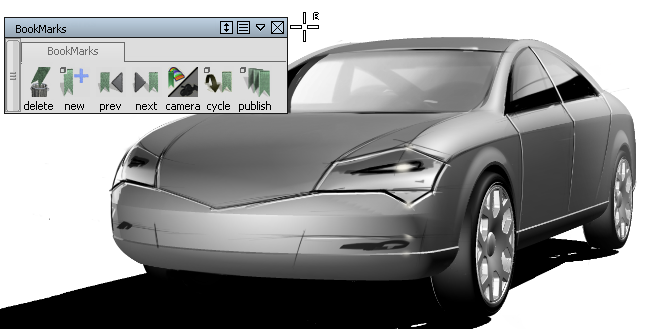
让我们来看一下现在的情况,您希望为前面板细节尝试两种不同设计,但希望这两种设计都显示在上一步中绘制的一般特征。
- 在“Canvas Layer Editor”中,将现有层重命名为“General Features”。
- 在“Canvas Layer Editor”中选择“Layer”>“New Image layer”创建一个新层。将其重命名为“Front_A”。
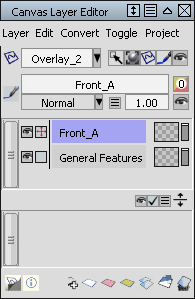
- 在透视视图中绘制前面板细节草图的第一个版本。
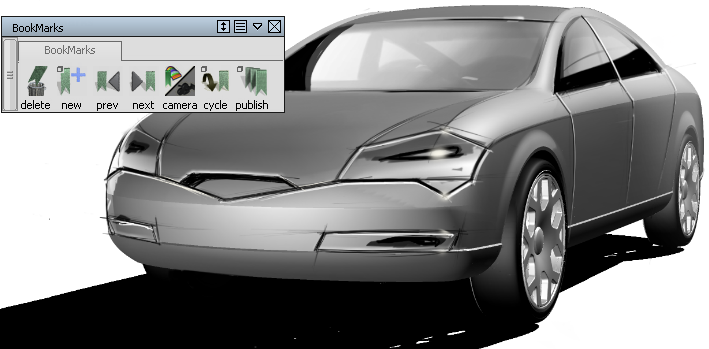
- 在“Canvas Layer Editor”中,通过单击 Front_A 层的“open eye”
 图标使该层不可见,这样它会变为一个“closed eye”
图标使该层不可见,这样它会变为一个“closed eye” 图标。
图标。 - 在“Canvas Layer Editor”中选择“Layer”>“New Image Layer”创建一个新层。将其重命名为“Front_B”。
- 在透视视图中绘制前面板细节草图的第二个版本。
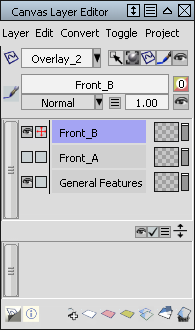
- 在书签列表器中单击“New”按钮。
此时会创建一个新书签,其中包含一般特征和前面板细节的第二个版本。
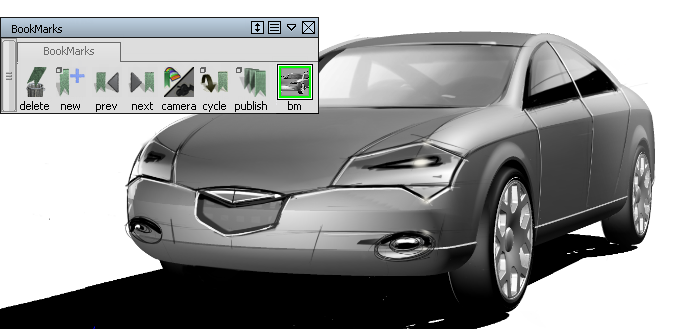
- 在“Canvas Layer Editor”中,单击 Front_A 层的“closed eye”
 图标使该层可见,然后单击 Front_B 层的“open eye”
图标使该层可见,然后单击 Front_B 层的“open eye” 图标使该层不可见。
图标使该层不可见。 - 在书签列表器中单击“New”按钮。
此时会创建一个新书签,其中包含一般特征和前面板细节的第一个版本。
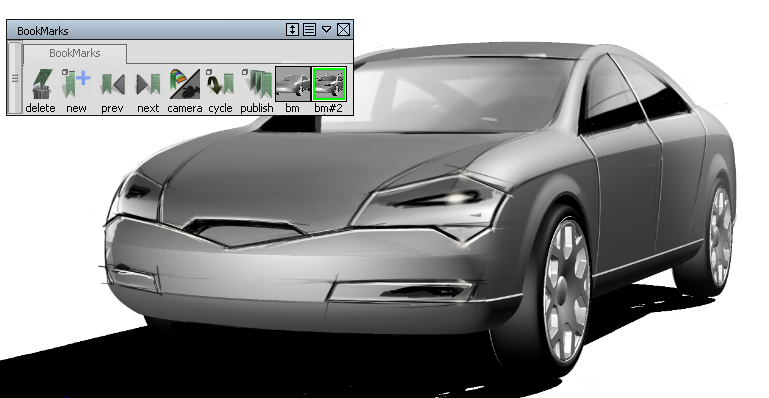
到现在为止,您应有两个书签,它们使用不同的前面板细节集显示汽车模型的同一视图。
B. 使用草图工具和书签来查看完成的设计。
- 选择“File”>“Open”
 以在 Alias 中打开模型。
以在 Alias 中打开模型。 - 通过旋转、推拉或平移,根据需要调整透视视图。
- 选择“WindowDisplay”>“Hardware Shade”
 使模型着色显示,或在“Diagnostic Shading”面板中选择一种着色显示模式。
使模型着色显示,或在“Diagnostic Shading”面板中选择一种着色显示模式。
- 选择“Windows”>“Bookmark Lister”
 以打开“Bookmark Lister”。
以打开“Bookmark Lister”。 - 选择“Canvas”>“New Overlay Canvas”
 以在视图中创建一个覆盖层。
以在视图中创建一个覆盖层。 - 从“Paint”菜单中选择“Pencil”、“Marker”、“Airbrush”或其他工具。使用鼠标或手写笔,在透视视图中在模型上绘制草图。写下一些注释,标记需要修改的区域,等等。
- 在书签列表器中单击“New”按钮。
此时会创建一个新书签,该书签捕获相机位置、着色显示信息和注释。

- 通过旋转等操作更改模型的视图。
此时会移除所有草图。
- 选择“Canvas”>“New Overlay Canvas”
 以在新视图中创建一个覆盖画布。
以在新视图中创建一个覆盖画布。 - 利用某些绘画工具将注释等内容添加到新视图中。
- 在书签列表器中单击“New”按钮再创建一个书签。

- 重复步骤 8 至 步骤 11,直到模型添加了全部设计反馈注释。
- 通过使用书签列表器中的“Prev”和“Next”按钮在书签中循环移动,查看不同的已添加注释的视图。